Så här lägger du till Google+ Hangouts Event Countdown i WordPress
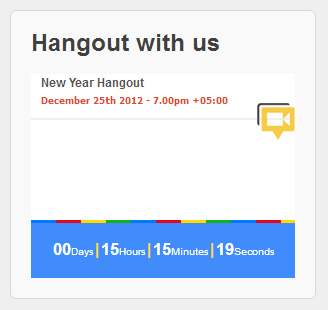
Google+ Hangouts är roliga speciellt om du vill organisera en online-händelse med bloggens läsare. Liksom de flesta levande händelser måste du se till att sprida ordet för att få de flesta fördelarna. Du kan låta dina användare veta om hangouten genom tweeting, dela den på Google+, skriva en artikel, skicka ett nyhetsbrev och många fler sätt. I den här artikeln visar vi hur du lägger till en Google+ Hangout Event med en nedräkning i ditt WordPress-blogg. Målet är att lägga till en widget i sidofältet som visar en hangouthändelse med en nedräkningstimer.
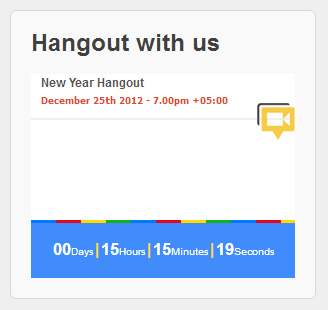
För att uppnå detta behöver du ett konto för Google+ och ett Google API-konto. Först installera och aktivera plugin för Yakadanda Google+ Hangout Events. Efter aktivering, gå till pluginens inställningssida som ligger under Inställningar »Google+ Hangout-händelser. Där ser du plugins konfigurationsskärm.
Nu behöver du få Google API-nycklarna. Gå till Google APIs Console och klicka på Skapa projekt knapp.

Ange ett lämpligt namn för ditt projekt, t.ex. WPBeginner Hangout-händelser. Därefter kommer du att gå in i instrumentpanelen för Google APIs Console. I vänstra sidofältet ser du API-rullgardinsmenyn. Klicka på "Skapa" längst ner i menyn.

Ange namnet på ditt projekt, t.ex. WPBeginner Intro Hangout. Klicka på tjänster objekt i vänstra sidofältet för att aktivera Google Kalender API.

Nu kommer du till API-menyn för ditt projekt, och du måste skapa oAuth 2.0-klient-ID. Klicka på knappen för att skapa OAuth 2.0-klient-ID. Du kommer att bli ombedd att fylla i Branding Information för ditt projekt. Ge ett produktnamn här kan det vara något, t.ex. WPBeginner Hangout App. Fältet Logo och hemsida URL är frivilligt så att du kan lämna dem tomma och klicka på knappen Nästa.

På nästa skärm väljer du Web-applikation för programtypen. I din webbplats eller värdnamn fält måste du först välja http: // istället för https: // i rullgardinsmenyn. För det andra måste du ange URL-adressen till filen oauth2callback.php inuti Yakadanda Google Hangout Events-plugin-katalogen. Exempel:
http://www.example.com/wp-content/plugins/yakadanda-google-hangout-events/oauth2callback.php
Ersätt example.com med ditt eget domännamn. När du har skrivit in detta ändras omdirigerings-URI automatiskt. Tryck på Skapa klient ID-knappen, och du kommer att nå API Access-sidan med alla nycklar du behöver.

Gå tillbaka till din Google Hangout Events-plugin-sida. I fältet Kalender-ID anger du e-postadressen för det Google+ konto du ska använda för att skapa Hangout-händelser. Ange dina API-nycklar genom att klistra in dem från Googles API-åtkomstsida. Klicka på Spara ändringar, och du kommer att tas till en Google-kontosida och begära tillåtelse att ansluta plugin. Klicka på Tillåt åtkomst och du omdirigeras till plugin settings page.

Gå nu till Utseende »Widgets och lägg till widgeten för Google+ Hangout Events i ditt sidofält. Widgeten börjar omedelbart visa händelser för Google+ hangout som du har skapat.
Skapa en Google Plus Hangout-händelse
Gå till Google+ Events och klicka sedan på Skapa händelse knapp. Klicka på Evenemangsalternativ knappen och välj sedan Avancerat. På den avancerade menyn väljer du Google Plus Hangout. Slutligen tryck på den gröna inbjudningsknappen och du är bra att gå.

Vi hoppas att du hittade denna handledning användbar för att hjälpa dig att organisera hangouts på din blogg eller hemsida. Medan du är på Google+, glöm inte att lägga till WPBeginner i dina Google+ cirklar.


